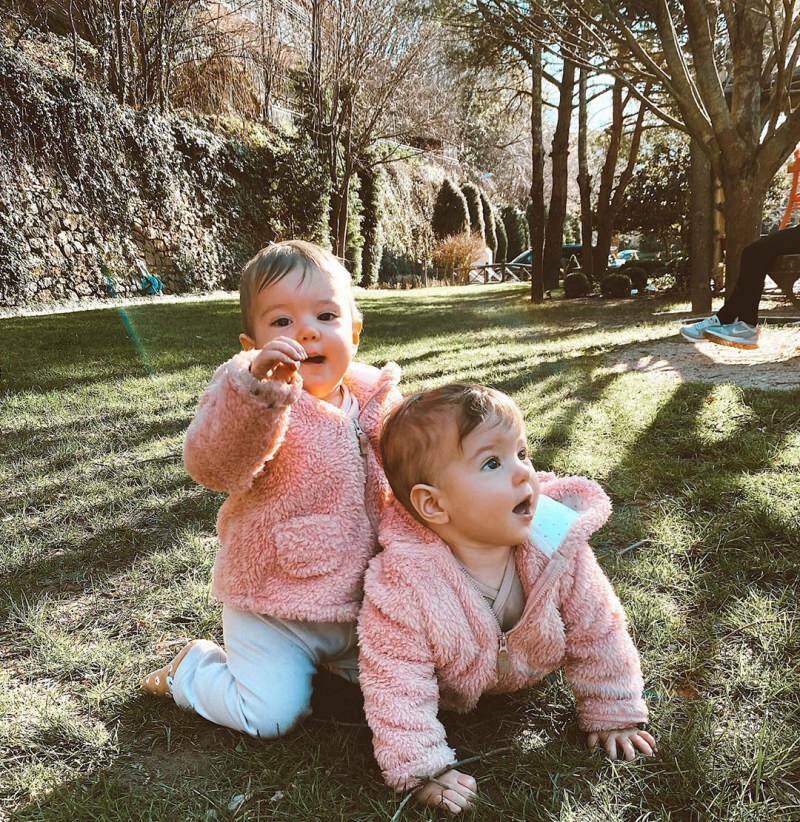Последна актуализация на

Вашият Mac пълен ли е с приложения, които никога не използвате? Изтриването им може да освободи място на твърдия диск. Прочетете това ръководство, за да научите как да изтривате приложения на Mac.
„Има приложение за това.“ Това беше фразата, която Apple използваше, за да промотира своите iOS приложения през далечната 2009 г., но все още е толкова вярна днес, колкото и тогава.
Приложенията също не са само за iOS. Вашият Mac идва с инсталирана цяла гама от приложения и има вероятност да сте инсталирали много, много повече. Някои приложения обаче никога не се използват или се използват само веднъж или два пъти. Ако имате нежелани приложения на вашия Mac, има смисъл да ги премахнете, за да освободите допълнително място на твърдия диск.
Ако искате да знаете как да изтриете приложения на Mac, стъпките по-долу трябва да ви помогнат да започнете.
Как да изтриете приложения на Mac с помощта на Launchpad
Един от най-бързите начини за изтриване на приложения на Mac е да използвате Launchpad.
Ето как работи:
- Отворете Launchpad, като щракнете върху Икона на стартовия панел в дока. Можете също да го стартирате от папката Applications в Finder или като използвате жеста за прищипване на тракпад на Mac (с помощта на палеца и три други пръста).
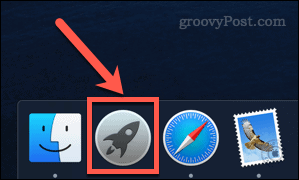
- Ако приложението, което искате да изтриете, не се появи на първия екран, плъзнете през екраните, докато го намерите, или въведете името на приложението в лентата за търсене в горната част на екрана.
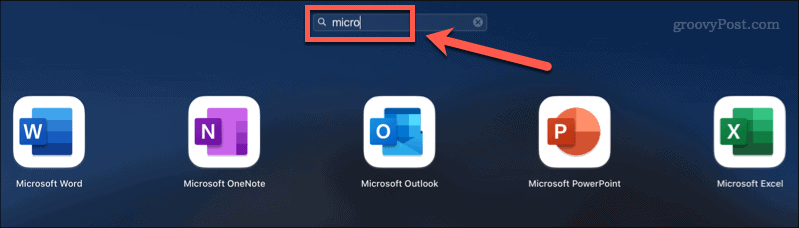
- Задръжте натиснат Опция или натиснете и изберете иконата на приложението, докато иконите започнат да поклащат.
- Кликнете върху х (кръст) до приложението, което искате да изтриете. Някои приложения може да нямат това - ако случаят е такъв, ще трябва да използвате една от другите опции по-долу.
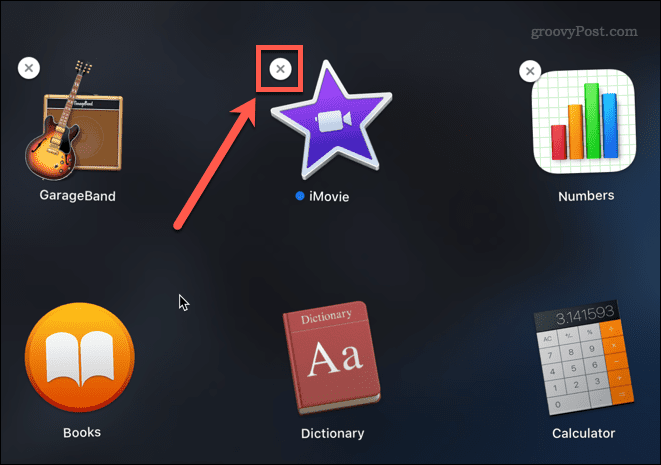
- Щракнете върху Изтрий за да потвърдите, че искате да изтриете приложението.
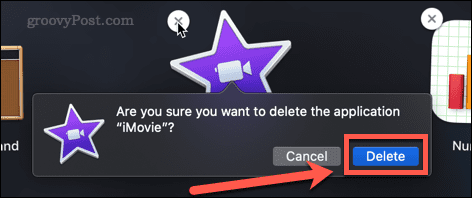
Вашето приложение вече ще бъде напълно изтрито от вашия Mac - няма да е необходимо да изпразвате кошчето.
Как да изтриете приложения на Mac в Finder
Някои приложения няма да работят с горния метод, което означава, че няма да видите х върху които можете да щракнете, за да ги изтриете. Това може да са приложения, които не са инсталирани чрез App Store, или може да са приложения, които се използват в момента, или които вашият Mac смята, че са твърде важни за изтриване.
Ако случаят е такъв, можете да опитате да изтриете тези приложения с помощта на Finder, като използвате стъпките по-долу:
- Натиснете Cmd+Интервал да отвориш Прожектор.
- Въведете името на приложението, което искате да изтриете.
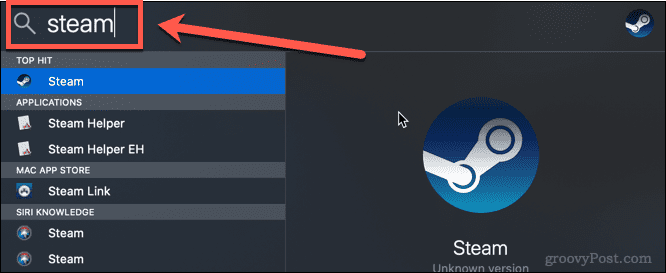
- Когато се появят резултатите, задръжте натиснат Cmd и щракнете двукратно върху приложението, което искате да изтриете.
- Това ще отвори a Finder прозорец, отворен към папката, съдържаща приложението.
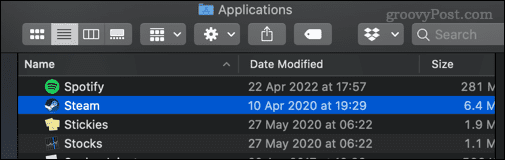
- Плъзнете приложението към Кошче, или щракнете с десния бутон върху него и щракнете върху Преместване в кошчето (или Преместете се в кошчето в Обединеното Кралство).
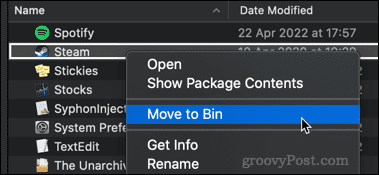
- Може да се наложи да въведете паролата си, за да потвърдите действието. Щракнете с десния бутон върху кошчето и щракнете Празен боклук или Празен кош.
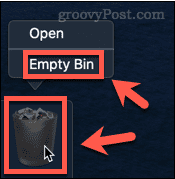
Приложението ви вече е премахнато от вашия Mac.
Как да изтриете Mac приложения с помощта на програма за деинсталиране
Някои приложения, изтеглени от интернет, идват със собствена специална програма за деинсталиране. Ако случаят е такъв, използването му може да бъде по-добър вариант от изброените по-горе, тъй като деинсталиращата програма ще премахне всички ненужни файлове, свързани с приложението, както и самото приложение.
За да изтриете Mac приложения с помощта на програма за деинсталиране:
- Отвори Finder от Дока.
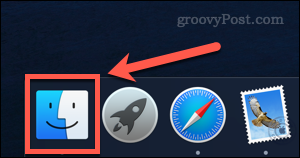
- Кликнете върху Приложения от страничната лента.
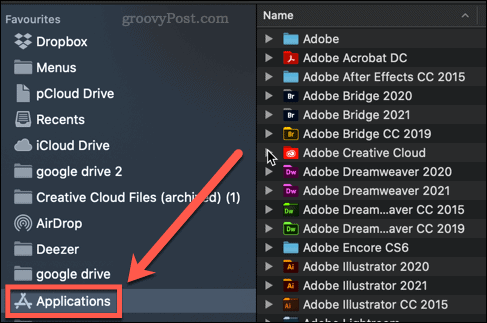
- Потърсете всички приложения, които имат малка стрелка до името си - това показва, че това приложение е папка. Щракнете върху стрелката, за да отворите папката.
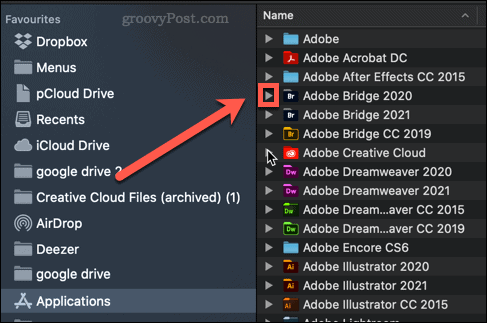
- Потърсете нещо в папката, което съдържа думите „деинсталиране“ или „деинсталиране“.
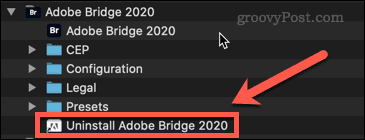
- Ако намерите програма за деинсталиране, щракнете двукратно върху нея, за да започнете процеса на деинсталиране. Може да се наложи да въведете паролата си, за да разрешите деинсталирането.
След като процесът приключи, приложението и всички свързани файлове трябва да бъдат изтрити от вашия Mac.
Поддържайте вашия Mac чист
Знаенето как да изтривате приложения на Mac е важно, за да спрете твърдия ви диск да се пълни с неща, от които не се нуждаете.
Има няколко приложения, които могат да ви помогнат, ако се чудите как да почистите вашия Mac. Тези приложения могат да помогнат за премахването на нежелани файлове и дори да ви кажат кои приложения не сте използвали. След като почистите твърдия си диск, може да искате да научите как безопасно да изтриете свободното място на вашия Mac.
Как да намерите своя продуктов ключ за Windows 11
Ако трябва да прехвърлите своя продуктов ключ за Windows 11 или просто се нуждаете от него, за да извършите чиста инсталация на операционната система,...
Как да изчистите кеша, бисквитките и историята на сърфирането в Google Chrome
Chrome върши отлична работа по съхраняването на вашата история на сърфиране, кеш памет и бисквитки, за да оптимизира работата на браузъра ви онлайн. Нейното е как да...
Съвпадение на цените в магазина: Как да получите онлайн цени, докато пазарувате в магазина
Купуването в магазина не означава, че трябва да плащате по-високи цени. Благодарение на гаранциите за съвпадение на цените, можете да получите онлайн отстъпки, докато пазарувате в...
Как да подарите абонамент за Disney Plus с цифрова карта за подарък
Ако сте се наслаждавали на Disney Plus и искате да го споделите с други, ето как да закупите абонамент за Disney+ Gift за...